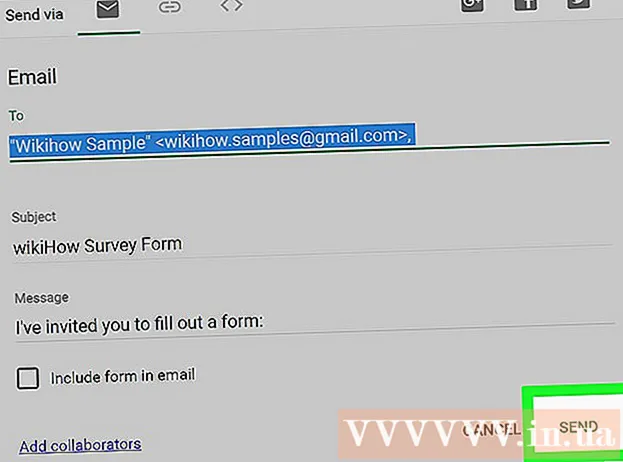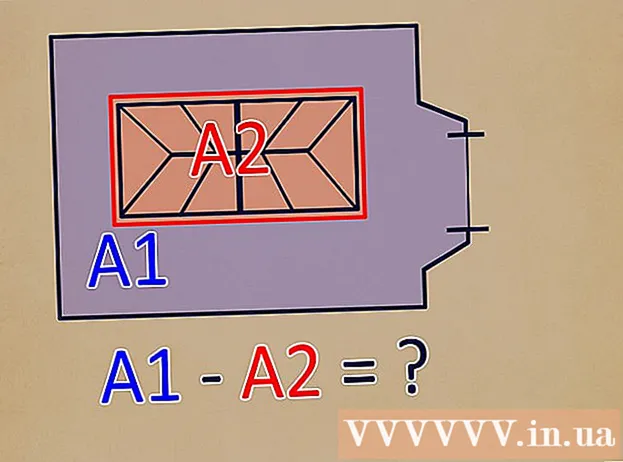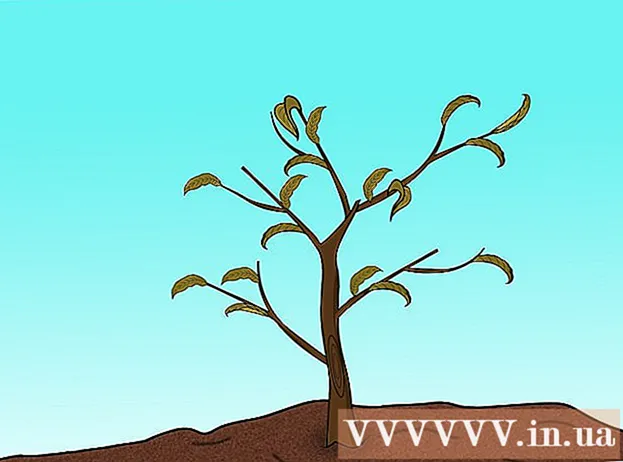Avtor:
Bobbie Johnson
Datum Ustvarjanja:
6 April 2021
Datum Posodobitve:
1 Julij. 2024

Vsebina
Z gumbom za prenos bo vaše spletno mesto videti veliko bolj profesionalno kot preprosto povezovanje s prenosom. Gumb zagotavlja čistejši vmesnik, in če sami oblikujete nekaj, lahko ti gumbi postanejo sestavni del zasnove strani. Sledite tej vadnici, da ustvarite gumb HTML ali svoj gumb po meri.
Koraki
Metoda 1 od 2: Ustvarite gumb HTML
 1 Ustvarite gumb v urejevalniku virov. Preprost urejevalnik besedil, kot sta Notepad ali TextEdit, je v redu. V urejevalnik besedil vnesite naslednjo kodo:
1 Ustvarite gumb v urejevalniku virov. Preprost urejevalnik besedil, kot sta Notepad ali TextEdit, je v redu. V urejevalnik besedil vnesite naslednjo kodo: 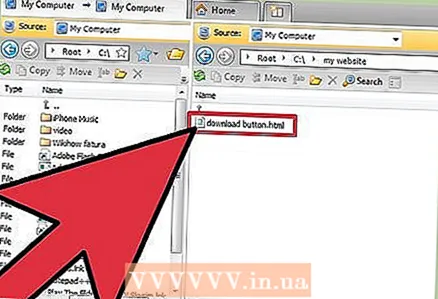 2 Naložite datoteko na strežnik. Če želite datoteko ponuditi za prenos, jo morate shraniti v strežnik ali pa gumb povezati z neko datoteko drugje v omrežju. Z odjemalcem FTP naložite datoteko, ki jo želite dati na voljo strežniku spletnega mesta.
2 Naložite datoteko na strežnik. Če želite datoteko ponuditi za prenos, jo morate shraniti v strežnik ali pa gumb povezati z neko datoteko drugje v omrežju. Z odjemalcem FTP naložite datoteko, ki jo želite dati na voljo strežniku spletnega mesta.  3 Če se želite povezati z datoteko, ki je ne shranite, se prepričajte, da imate pravice skrbnika.
3 Če se želite povezati z datoteko, ki je ne shranite, se prepričajte, da imate pravice skrbnika. 4 Zamenjajte »Lokacija prenosa« z vašim dejanskim URL -jem za prenos. Naslov vnesite v enojne narekovaje in »window.location = 'Location Location« v dvojne narekovaje. Dodajte predpone, na primer HTTP: // ali FTP: //, in dodajte razširitve datotek, kot sta .webp ali .EXE ..
4 Zamenjajte »Lokacija prenosa« z vašim dejanskim URL -jem za prenos. Naslov vnesite v enojne narekovaje in »window.location = 'Location Location« v dvojne narekovaje. Dodajte predpone, na primer HTTP: // ali FTP: //, in dodajte razširitve datotek, kot sta .webp ali .EXE ..  5 Pišite na gumb. Zamenjajte besedilo gumba z besedami, ki jih želite prikazati na gumbu. Ne pozabite vključiti besedila v dvojne narekovaje. Poskusite biti kratki, da se gumb na zaslonu ne zdi neroden.
5 Pišite na gumb. Zamenjajte besedilo gumba z besedami, ki jih želite prikazati na gumbu. Ne pozabite vključiti besedila v dvojne narekovaje. Poskusite biti kratki, da se gumb na zaslonu ne zdi neroden. 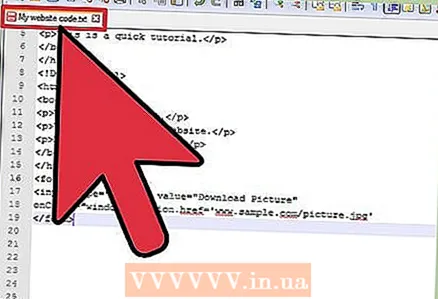 6 Izvorno kodo postavite na svojo stran. Izvorno kodo gumba lahko prilepite kjer koli na strani in gumb se bo pojavil točno na tem mestu. Naložite novo kodo strani in preizkusite svoj novi gumb.
6 Izvorno kodo postavite na svojo stran. Izvorno kodo gumba lahko prilepite kjer koli na strani in gumb se bo pojavil točno na tem mestu. Naložite novo kodo strani in preizkusite svoj novi gumb.
Metoda 2 od 2: Ustvarite gumb kot sliko
 1 Narišite gumb za prenos. Uporabite kateri koli urejevalnik slik in narišite gumb, ki ustreza slogu vašega spletnega mesta. Gumb lahko naredite tako velik (ali majhen), kot želite.
1 Narišite gumb za prenos. Uporabite kateri koli urejevalnik slik in narišite gumb, ki ustreza slogu vašega spletnega mesta. Gumb lahko naredite tako velik (ali majhen), kot želite.  2 Naložite datoteko in sliko z gumbom na strežnik. Če želite ponuditi datoteko za prenos, jo morate shraniti v strežnik ali pa gumb povezati z neko datoteko drugje v omrežju. Z odjemalcem FTP naložite datoteko, ki jo želite dati na voljo strežniku spletnega mesta.
2 Naložite datoteko in sliko z gumbom na strežnik. Če želite ponuditi datoteko za prenos, jo morate shraniti v strežnik ali pa gumb povezati z neko datoteko drugje v omrežju. Z odjemalcem FTP naložite datoteko, ki jo želite dati na voljo strežniku spletnega mesta. - Naložite sliko gumba na isto mesto na strežniku, kjer se nahaja stran, kamor dodate ta gumb.
 3 Napišite izvorno kodo za prenos. Gumb za prenos, upodobljen kot slika, deluje na enak način kot vse druge povezave v HTML -ju.Kopirajte naslednjo kodo v urejevalnik:
3 Napišite izvorno kodo za prenos. Gumb za prenos, upodobljen kot slika, deluje na enak način kot vse druge povezave v HTML -ju.Kopirajte naslednjo kodo v urejevalnik: 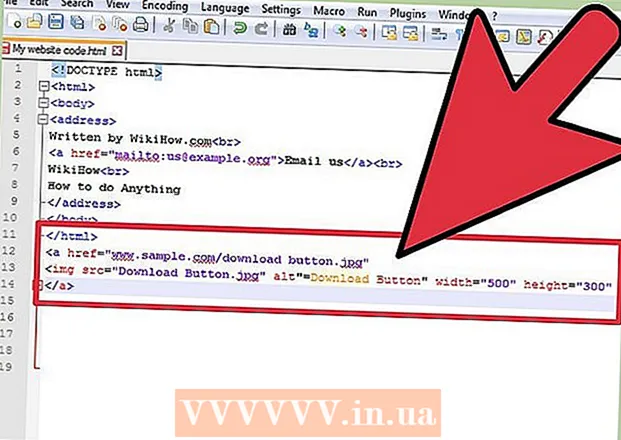 4 Vnesite podatke o datoteki in sliki. Zamenjajte »Lokacija prenosa« z resničnim URL -jem za prenos, vključno s predponami HTTP: // ali FTP: //. Zamenjajte slikovno datoteko z imenom datoteke slike gumba. Če se datoteka nahaja na strežniku na istem mestu kot stran, vam ni treba navesti celotne poti.
4 Vnesite podatke o datoteki in sliki. Zamenjajte »Lokacija prenosa« z resničnim URL -jem za prenos, vključno s predponami HTTP: // ali FTP: //. Zamenjajte slikovno datoteko z imenom datoteke slike gumba. Če se datoteka nahaja na strežniku na istem mestu kot stran, vam ni treba navesti celotne poti. - “Hover Text” zamenjajte z besedilom, ki bi se moralo prikazati, ko uporabnik premakne miškin kazalec nad sliko gumba.
- Zamenjajte »X« in »Y« s širino in višino slike v pikslih.
- Vse te vnose dodajte v dvojne narekovaje.
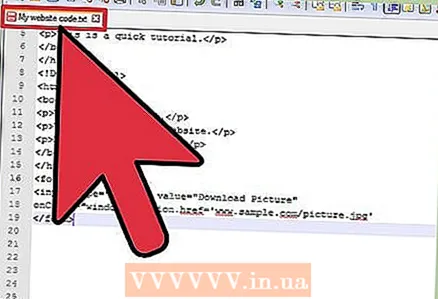 5 Vnesite izvorno kodo na svojo stran. Kodo postavite tam, kjer bi se moral prikazati gumb. Naložite novo kodo in nato odprite svojo spletno stran, da preverite, ali gumb deluje. Preverite, ali se besedilo namiga prikaže pri miški in ali je slika ustrezne velikosti.
5 Vnesite izvorno kodo na svojo stran. Kodo postavite tam, kjer bi se moral prikazati gumb. Naložite novo kodo in nato odprite svojo spletno stran, da preverite, ali gumb deluje. Preverite, ali se besedilo namiga prikaže pri miški in ali je slika ustrezne velikosti.
Opozorila
- Nikoli ne nalagajte datotek v nasprotju z zakoni o avtorskih pravicah, saj lahko to povzroči veliko denarno kazen ali celo zaporno kazen.
- Bolje je, da datoteke naložite na svoj strežnik in jih delite pozneje, kot pa da ste odvisni od drugih mest, na katerih so shranjene. Če kopirate povezavo do lokacije datoteke z drugega mesta, bo ustvarjeni gumb za prenos deloval le, dokler bo povezava veljavna. Občasno boste morali preverjati funkcionalnost gumba ali povezave na spletnem mestu, s katerega ste ga vzeli, da se prepričate, da bodo uporabniki lahko ob pritisku na gumb naložili datoteko in ne bodo kliknili prekinjene povezave zaradi dejstvo, da datoteka ne obstaja več.